מודעות סלילי אינסטגרם: איך להתחיל: בוחן מדיה חברתית
Instagram סלילי אינסטגרם מודעות באינסטגרם / / September 15, 2021
האם אתה רוצה להשתמש במודעות סלילים באינסטגרם? מתלבט כיצד להתחיל עם אפשרות המודעה הזו?
במאמר זה תגלו מהן מודעות סלילי אינסטגרם ותלמדו כיצד ליצור אותן מאפס לקמפיין הבא שלכם.
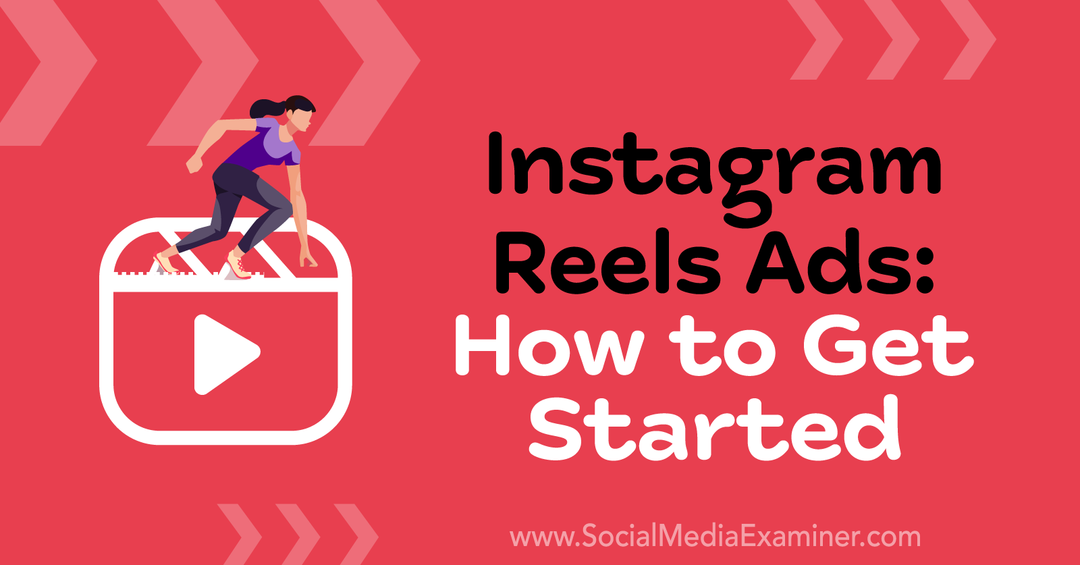
מהן מודעות סלילי אינסטגרם?
מודעות סלילים הן פורמט המודעות העדכני ביותר באינסטגרם. הם מצטרפים לרשימה ארוכה של מיקומי מודעות אחרים, מפוסטים עדכניים מסורתיים ועד ל- Stories, IGTV, Messenger והכרטיסייה 'חקור'. בעקבות תוכנית ניסוי בכמה מדינות בלבד, מודעות סלילים זמינות כעת בכל המיקומים.
סלילים הם סרטונים קצרים שאליהם אתה יכול להוסיף רצועות שמע ואפקטים מיוחדים. ניתן ליצור אותם מסרטונים קיימים או לצלם אותם כרגע. ותוכל להשתמש בשמע משלך או לדגום שיר מספריית אינסטגרם. במילים אחרות, הם מציעים הרבה גמישות יצירתית להפגין את המותג, המוצרים, השירותים והמטרה שלך.
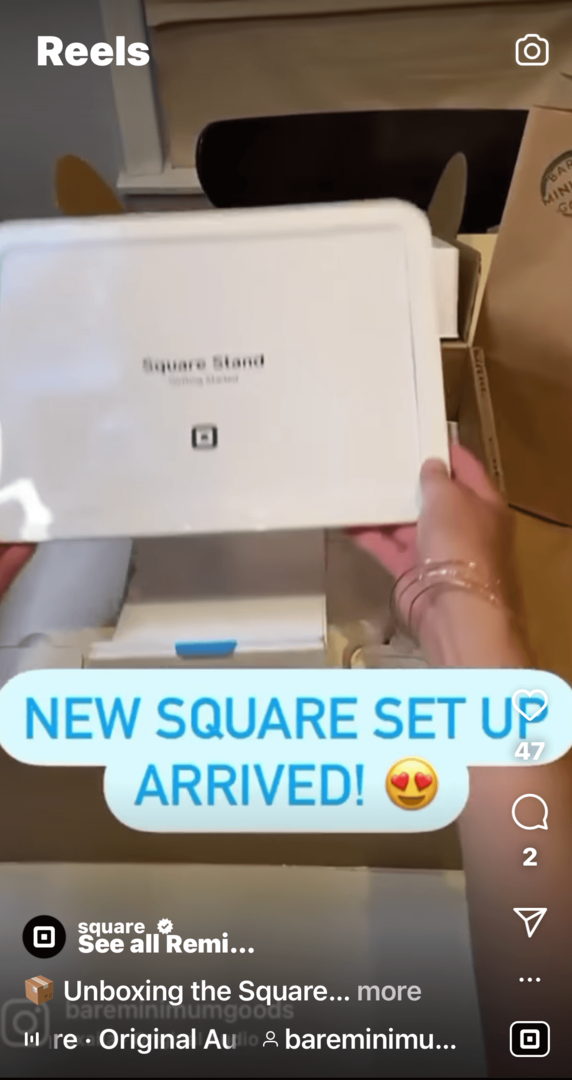
אבל יש כמה דברים מרכזיים שאתה צריך לדעת. בתור התחלה, מודעות סלילים אינן זהות לחלוטין לסלילים אורגניים. אורכם יכול להגיע עד 30 שניות בלבד (בניגוד לסלילים סטנדרטיים, שיכולים להיות דקה שלמה). ובניגוד לפוסטים מקודמים אחרים באינסטגרם, ניתן ליצור אותם רק בשולחן העבודה.
עם זאת, אינסטגרם דוחפת את הפורמט הזה חזק. הוא עיצב מחדש את ממשק האפליקציה כך שהסלילים יהיו קדמיים ומרכזיים, המופיעים בפיד הביתי, בדפי הפרופיל ובכרטיסייה חקור. הוא הוסיף גם תכונות רבות שיעזרו ליוצרים ולמותגים לייצר רווחים מסלילים, כמו החדש
כך תוכלו ליצור את הקמפיין הראשון שלכם לסלילי אינסטגרם.
מספר 1: צור קמפיין סלילי אינסטגרם ובחר מטרה
ראשית הדברים הראשונים: עליך להצית את שולחן העבודה שלך ולהיכנס למנהל המודעות של פייסבוק. אתה יכול לגשת לזה על ידי מעבר ישירות אל כתובת URL של מנהל המודעות, או על ידי בחירת מנהל המודעות מהתפריט הימני בעדכון החדשות שלך בפייסבוק.
להלן תזכורת מהירה לאן תוכלו ליצור סוגים שונים של מודעות אינסטגרם:
- ניתן לקדם פוסטים בפיד באפליקציית אינסטגרם, להעצים אותם במרכז המודעות של פייסבוק או ליצור זאת ב סוויטת עסקים של פייסבוק.
- ניתן לקדם סיפורים באפליקציית אינסטגרם.
- ניתן ליצור סלילים רק במנהל המודעות של פייסבוק.
כדי להתחיל ליצור מודעות סלילים, לחץ על הלחצן הירוק צור.
השאלה הראשונה ששואלת מנהל המודעות היא: מה המטרה שלך? יש לך את הבחירה שלך מהרגיל מטרות הקמפיין, ממודעות למותג ועד יצירת לידים והמרות.
שאלה זו חשובה משתי סיבות. ראשית, מנהל המודעות ישתמש בתגובתך כדי למקד את המודעות שלך ביעילות רבה יותר, ולהשיג יותר תוצאות עבור הכסף שלך. שנית, לעולם אל תפעיל מודעות מדיה חברתית ללא מטרה ברורה וספציפית.
קבל הכשרת שיווק מומחה במדיה חברתית מהמקצוענים

רוצה להקדים את התחרות או ללמוד כיצד לגוון את האסטרטגיה שלך?
למד מעשרות המומחים המהימנים ביותר בתעשייה, שפשף מרפקים עם משווקים חכמים אחרים, והעלה את השיווק שלך לשלב הבא במהלך אירוע זה בן 3 ימים בסן דייגו, קליפורניה שטופת השמש.
לחץ כדי ללמוד עוד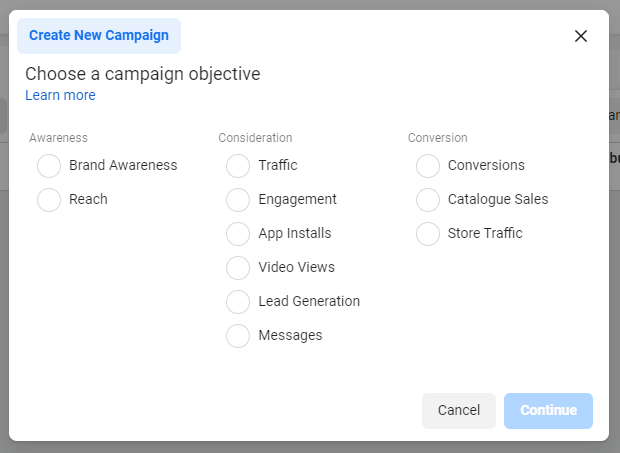
לאחר בחירת היעדים שלך, תן שם לקמפיין, למערכת המודעות ולמודעה שלך. תחשוב על זה כמו שמות קבצים במחשב שלך. זה מפתה פשוט להקליד "מודעה אחרונה גרסה FINAL יוני האחרון insta מאושר" אך יותר מועיל להשתמש בשם תיאורי שיעזור לך להבין את תוכנו.
לדוגמה, קראתי את מסע הפרסום הזה לפי תאריך: "מודעות למותג 21 בספטמבר". קראתי למערך המודעות "סלילי אינסטגרם" מכיוון שזהו קמפיין סלילים בלבד. המודעה עצמה כותרת "וידאו 1" כדי שאוכל להשוות את הביצועים של סרטונים שונים ככל שאצור יותר מודעות.
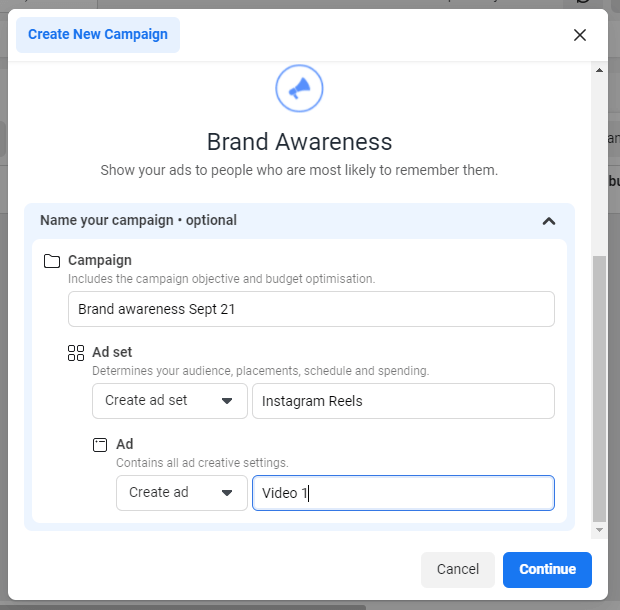
לחץ על המשך כדי לעבור לעורך המודעות הראשי.
לאחר מכן, עליך ליידע את פייסבוק אם המודעה שלך מכילה תוכן מיוחד. האם הוא מעיר על בחירות, פוליטיקה או נושאים חברתיים עכשוויים? קרא מאמר זה כדי לגלות אם המודעה שלך שייכת ל- קטגוריית מודעות מיוחדת מוגבלת.
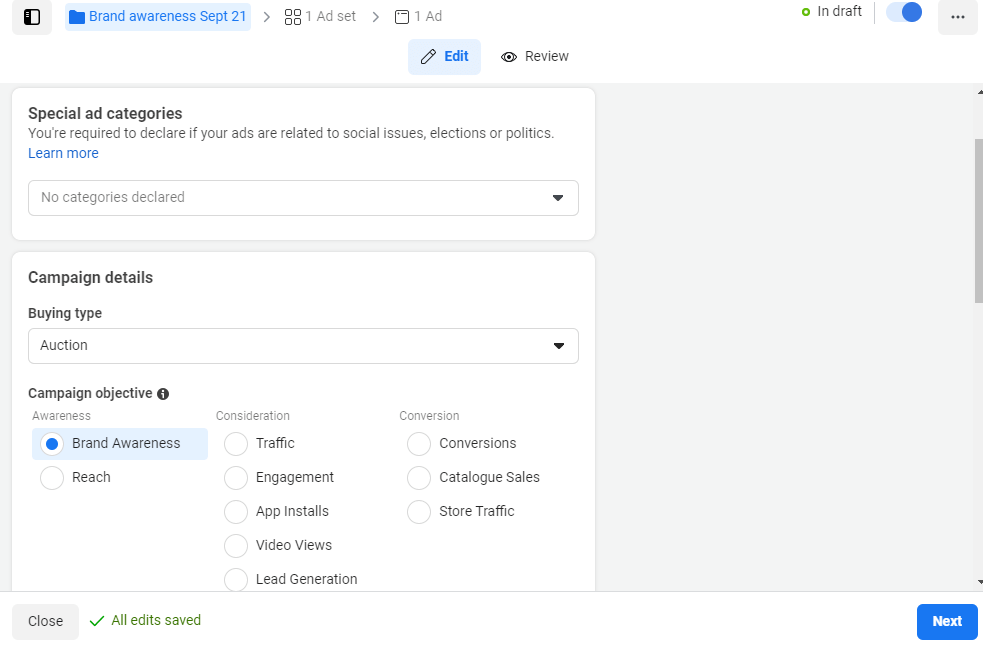
לאחר מכן, תהיה לך ההזדמנות להקים בדיקת A/B. מסמכי העזרה של פייסבוק עצמם ממליצים לעשות זאת מאוחר יותר בתהליך יצירת המודעות ואני מסכים. אם תבחר בבדיקת A/B בשלב זה, זה מבלבל להגדיר (וקל מאוד פשוט לשכוח מזה). שמור אותה בסרגל הכלים של מנהל המודעות ברגע שהמודעה שלך מוכנה לפעולה.
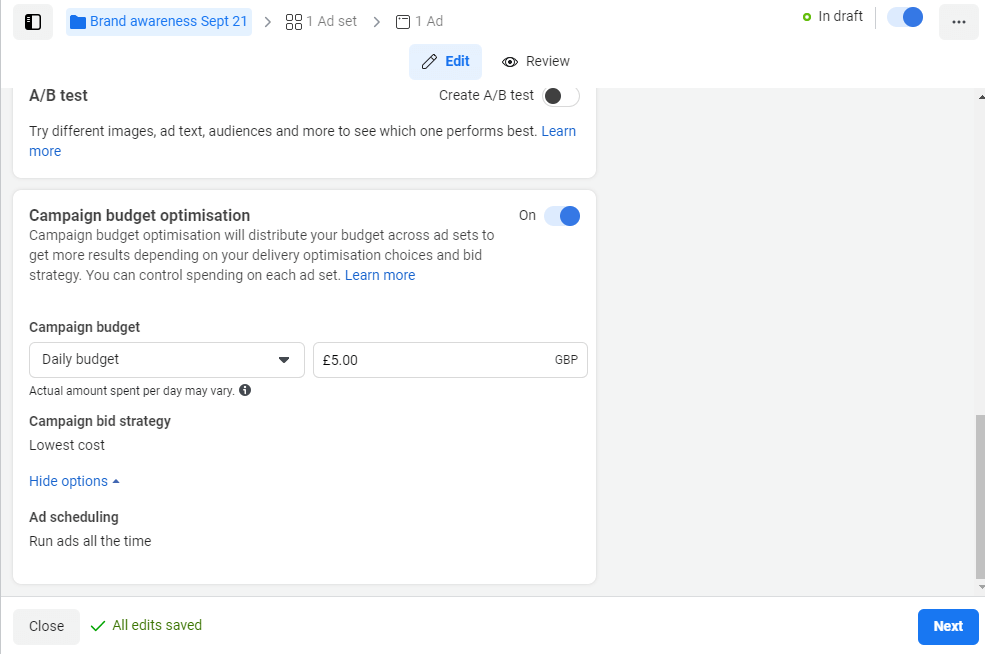
לבסוף, אתה יכול לבחור אם לתת לפייסבוק לנהל את התקציב שלך באופן אוטומטי או להגדיר בעצמך מגבלות הוצאה. אם אתה בוחר ייעול תקציב מסע פרסום, תקבע את התקציב שלך בדף זה. אם תכבה אותו, תוכל לנהל את התקציב שלך במסך הבא של עורך המודעות.
טיפ למקצוענים: לסיכום פשוט של הבחירות שעשית עד כה, מבלי שכל התפריטים הנפתחים יפריעו לך, לחץ על הכרטיסייה סקירה בראש העורך. הכרטיסייה סקירה מופיעה בכל עמוד בעורך ומועיל להשתמש בה כבדיקה אחרונה.
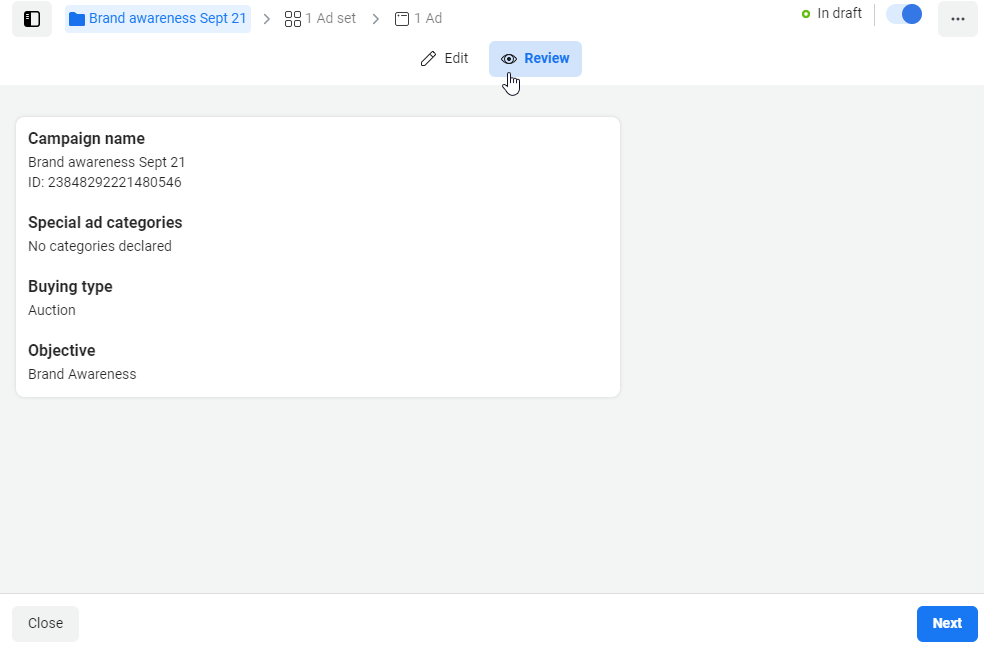
ברגע שאתה מרוצה מהכל, לחץ על הבא.
מספר 2: הגדר את התקציב ואת חלון הקמפיין שלך
במסך הבא, Ads Manager מציע את קריאייטיב דינאמי אוֹפְּצִיָה. אולי כבר השתמשת בזה למודעות אינסטגרם או פייסבוק אחרות. בעיקרון, אתה מספק כמה תמונות וכותרות שונות, ומנהל המודעות משחק עם שילובים שונים כדי לראות מה עובד הכי טוב.
זה די כיף להתנסות בו, אבל זה לא מתאים למודעות סלילים. ל- Ads Manager יש אפשרויות קריאייטיב אוטומטיות אחרות לסרטוני סלילים, עליהם נבחן מאוחר יותר. השאר את התיבה ללא סימון לעת עתה.
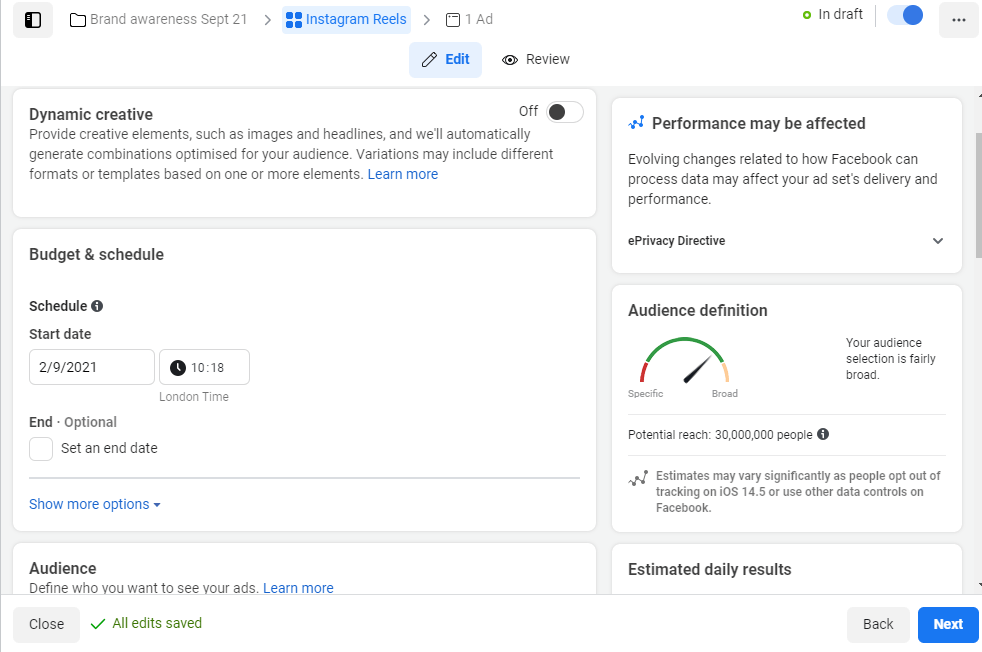
זהו גם המסך שבו אתה מגדיר את תאריכי הקמפיין שלך. אם השארת את אופטימיזציית התקציב של מסע הפרסום כבוי, יהיו לך גם אפשרויות להגדיר תקציב יומי או כולל.
#3: הגדר את מיקוד הקהל שלך
גלול למטה ותראה את קטע הקהל. זה בדיוק כמו מודעות אחרות באינסטגרם ובפייסבוק: אתה יכול לבחור פרמטרים שונים לדמוגרפיה, תחומי עניין ומיקומים, או להשתמש בקהל ששמרת מקמפיין קודם.
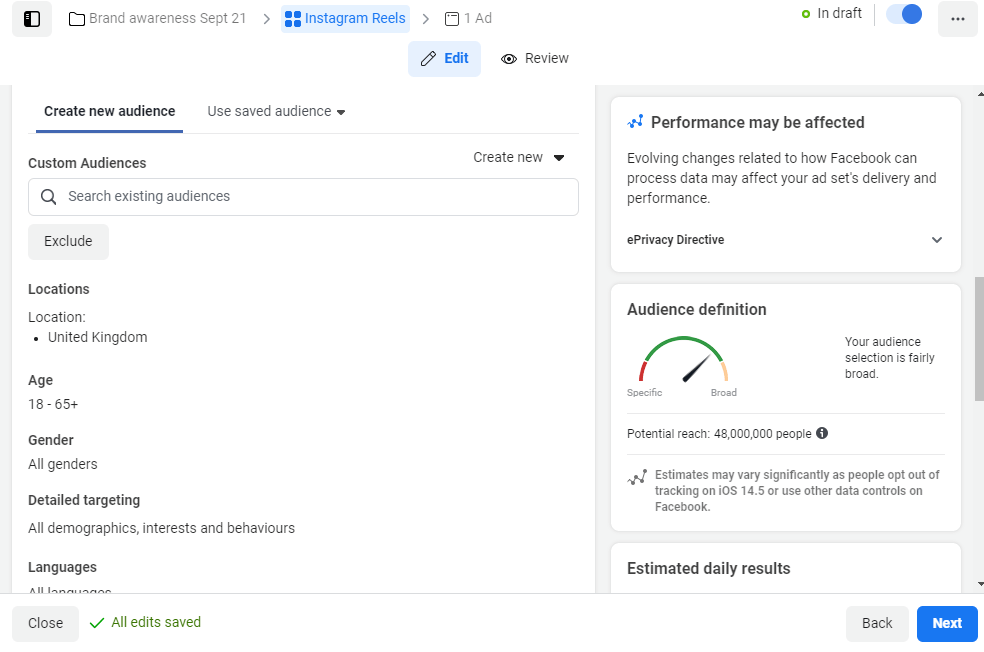
הקהל של מודעות הסלילים שלך עשוי להיות שונה מאוד מהקהל הרגיל שלך ברשתות החברתיות. זה עומד בלב אסטרטגיית הסלילים שלך: האם אתה משתמש בפורמט מודעה זה כדי להגיע למשתמשים חדשים או כתמיכה בתוכן הקיים שלך?
אם אתה רוצה להגיע לאנשים חדשים, עליך להגדיר פרמטרים חדשים של מודעות.
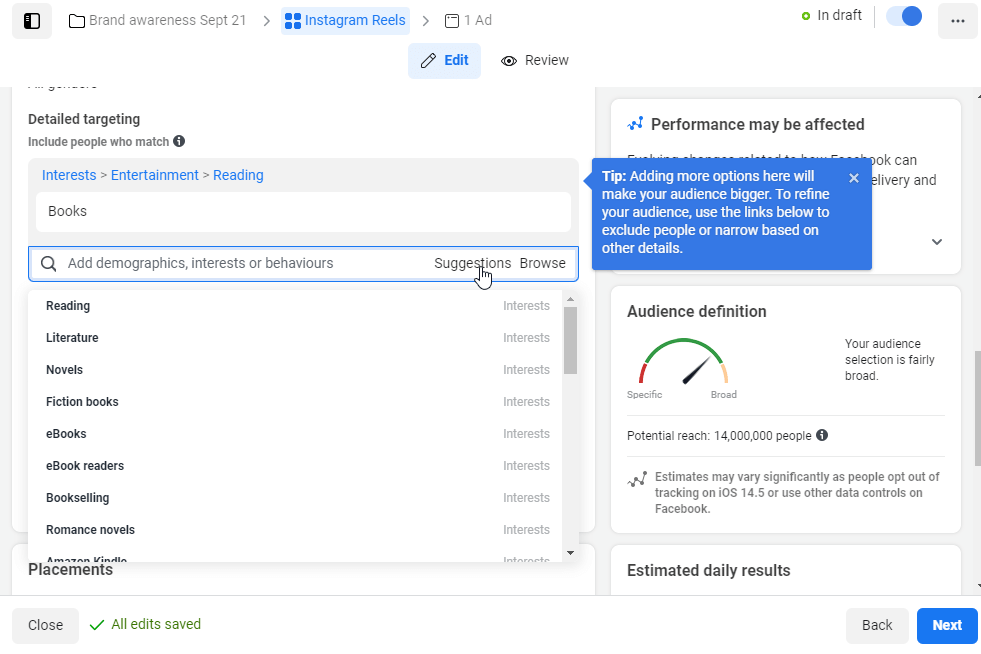
אם אתה יוצר קהל חדש למודעות הסלילים שלך, הקפד לשמור אותו לשימוש עתידי. בדיוק כמו המודעה עצמה, השתמש בשם תיאורי שיעזור לך להבין אותה בהמשך.
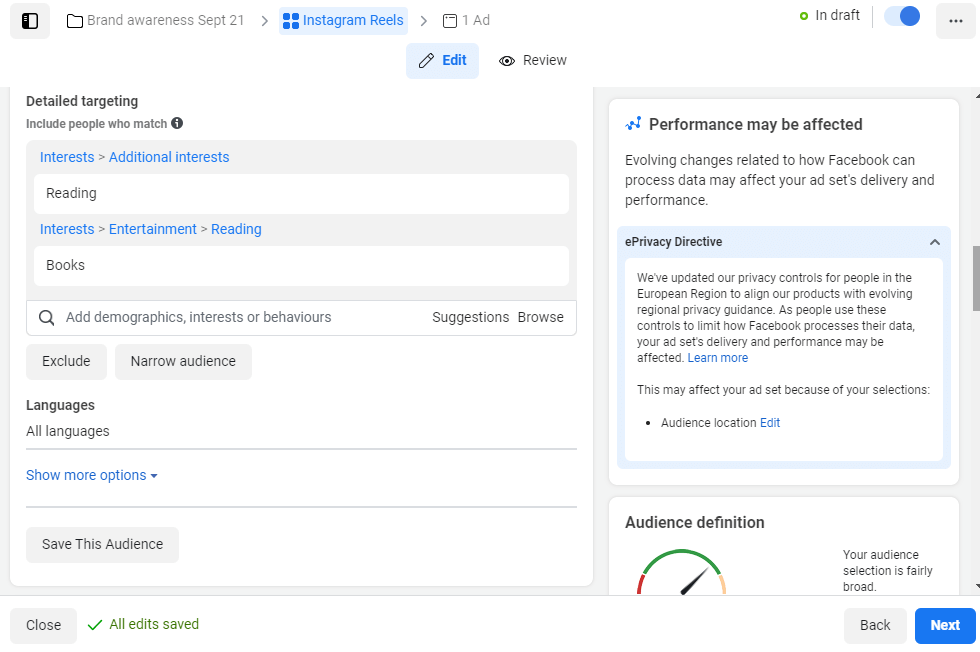
#4: בחר את מיקום מודעות סלילי האינסטגרם
עכשיו הגיע הזמן לספר למנהל המודעות שאתה יוצר מודעת סלילים. אתה עומד להשתמש בתפריט מיקומים.
יש לך שתי אפשרויות: מיקומים אוטומטיים או מיקומים ידניים. בעזרת מיקומים אוטומטיים, פייסבוק בוחרת היכן להציג את המודעות שלך, אשר עשויות לכלול סלילים או לא. כדי לוודא, השתמש במיקומים ידניים.
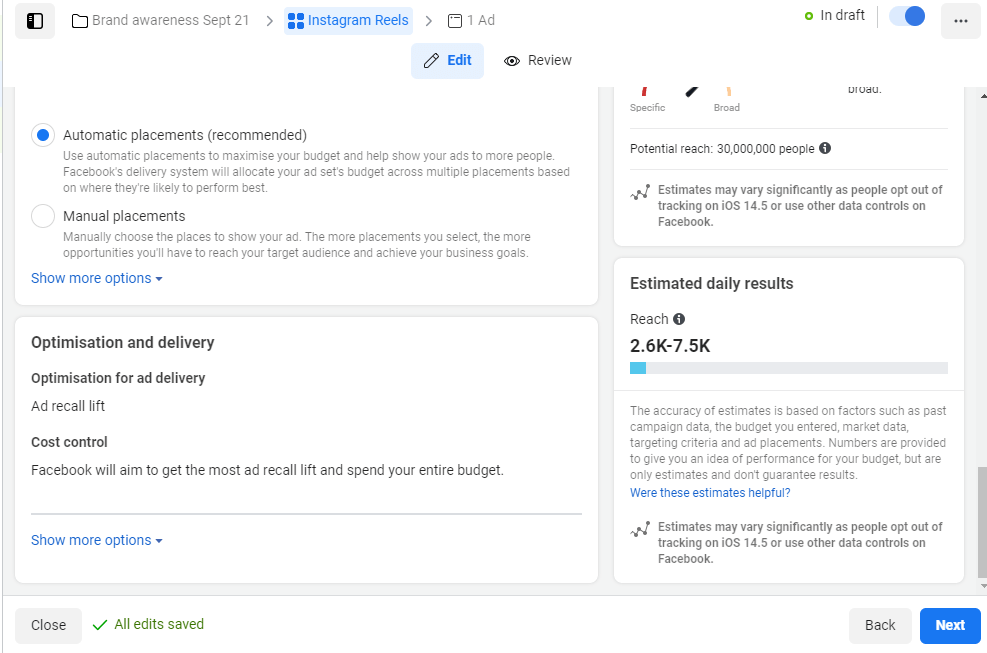
ברגע שתבחר באפשרות זו, תראה רשימה ארוכה של אפשרויות. התחל על ידי ביטול הסימון של פייסבוק, מסנג'ר ורשת הקהל מכיוון שלמיקומים אלה אין סלילים.
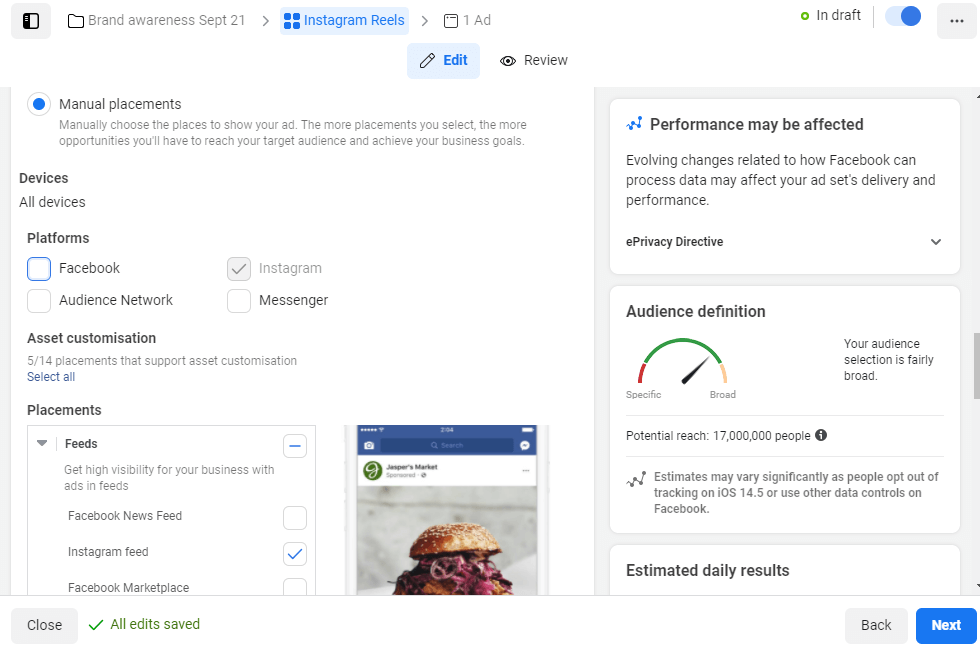
ברור שהאפשרות החשובה ביותר לבחירה היא סלילי אינסטגרם. מכיוון שאתה כבר עובד עם פורמט וידאו אנכי, ייתכן שתרצה ללכת גם עם Stories.
אתה יכול לערבב פורמטים, כמובן; ייתכן שתרצה להכניס גם כרטיסייה 'חקור' או מודעות עדכון ביתי. רק שים לב שאינסטגרם עשויה לחתוך את הסליל שלך בגודל או באורך כאשר הוא מופיע במיקומים אלה.
כך, למשל, אם תבחר בפיד האינסטגרם או בכרטיסייה חקור, וודא שהסרטון שלך עדיין הגיוני ביחס גובה -רוחב של 1: 1. אם לא, מנהל המודעות יסמן אותו כשגיאה.
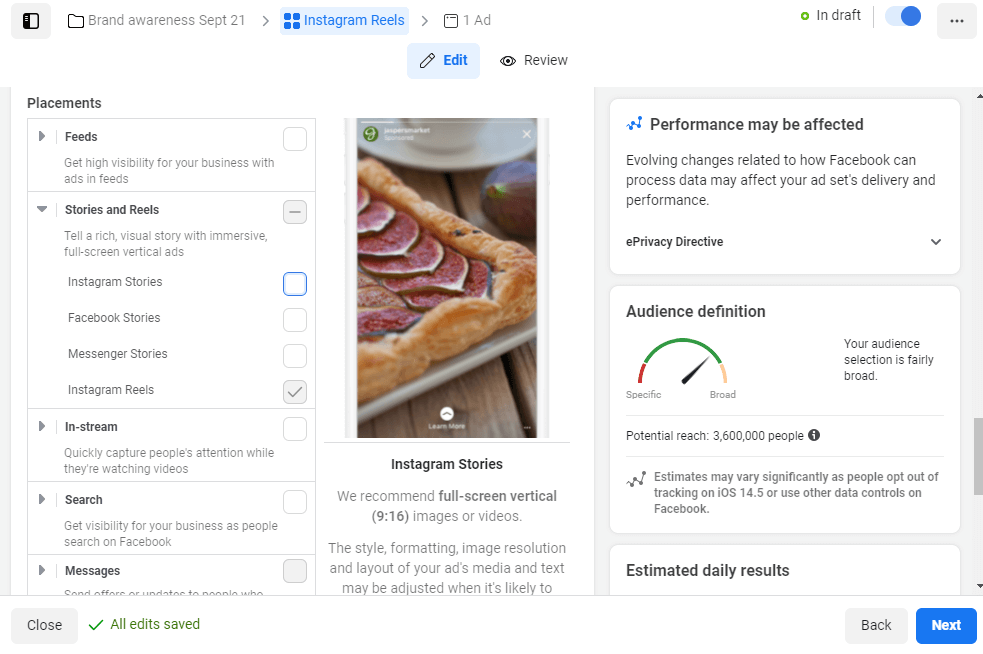
#5: בדוק את הגדרות מסע הפרסום שלך
מתחת לכל אפשרויות המיקום, תראה את הקישור הכחול הצג אפשרויות נוספות. לחץ על זה כדי לגשת הגדרות בטיחות המותג.
להוביל את המטען החברתי במקום לשחק להתעדכן

חולה לתהות "מה עכשיו?" בכל פעם שפלטפורמה חברתית משתנה או שהשוק משתנה?
תסתכל לאן מועדות פני תעשיית השיווק במדיה החברתית - לפני שזה קורה - עם ניתוח מגמות תובנה המועבר מדי שבוע.
תנו למועדון האסטרטגיה החברתית להיות היתרון התחרותי הסודי שלכם.
לחץ כדי ללמוד עוד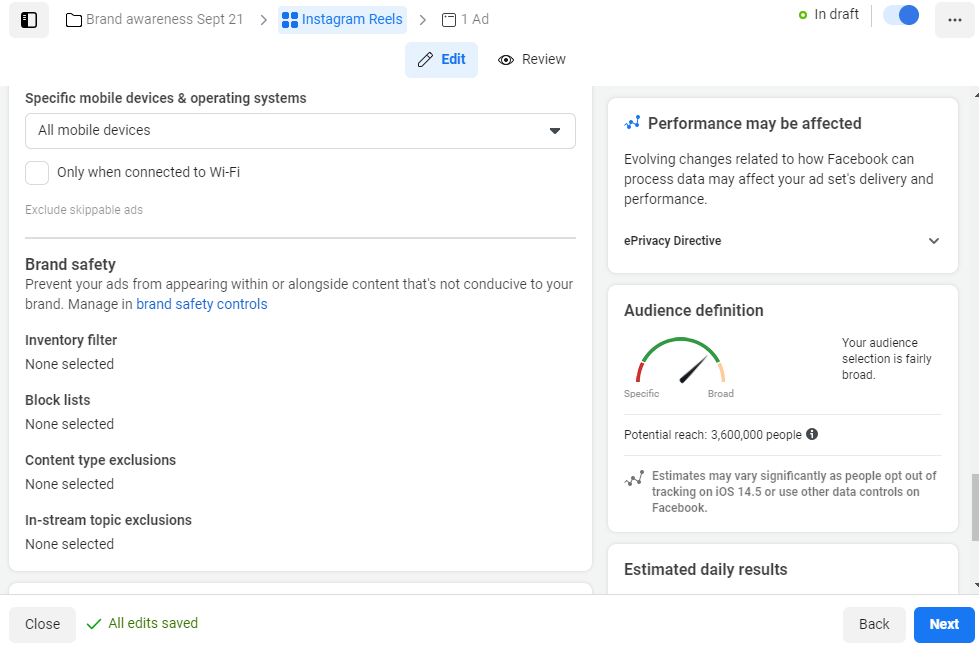
בנוסף לסינון נושאים מסוכנים או משתמשים חסומים, תוכל גם להגביל את המודעות שלך לצופים במכשירי Android או iOS. אתה יכול אפילו לבחור להגביל את המודעות שלך למשתמשים ב- WiFi, וזה נחמד לאנשים עם תוכניות נתונים מוגבלות.
ברגע שאתה מרוצה לחלוטין מהקהל, המיקומים והחריגות שלך, לחץ על הבא.
העמוד הבא של עורך המודעות עוסק בזהות המותג. ודא שאתה מפרסם מודעות מהחשבון הנכון.
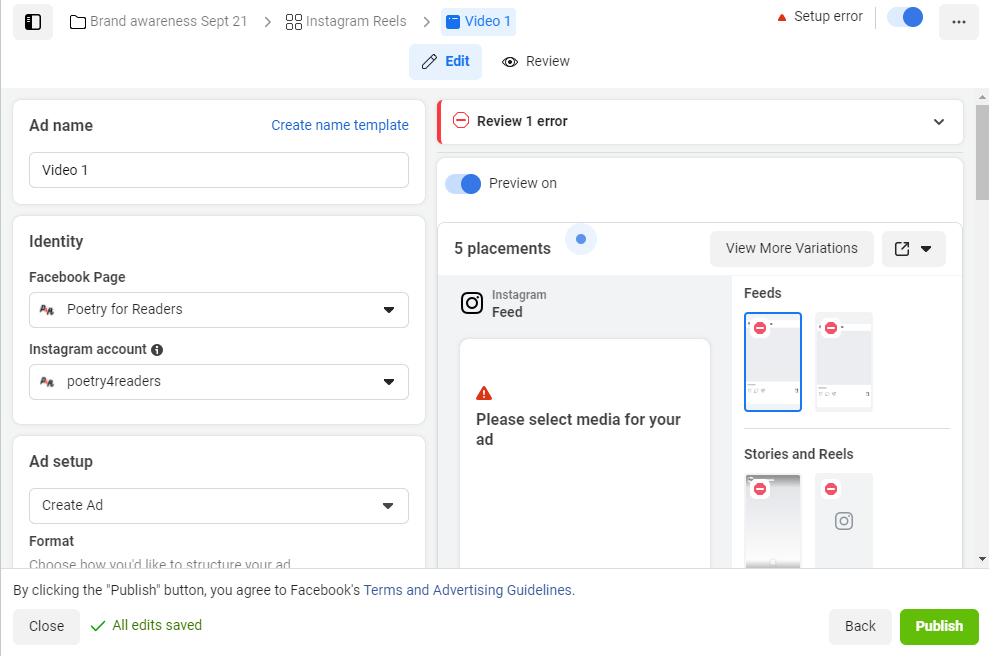
ועכשיו הגיע הזמן סוף סוף לחלק המהנה - הוספת הסרטון היצירתי שלך למודעה Instagram Reels.
#6: הוסף את קריאייטיב הסרטונים שלך לסלילים
בשלב זה, מנהל המודעות מציע לך כמה אפשרויות פורמט: תמונה בודדת או וידאו, קרוסלה או אוסף. לעת עתה, נדבק בסרטון יחיד.
לאחר מכן, יש לך שתי אפשרויות לסרטון עצמו: הוסף וידאו או צור וידאו. (אם השתמשת במיקומי מודעות מרובים, האפשרות הראשונה עשויה להופיע כהוספת מדיה.)
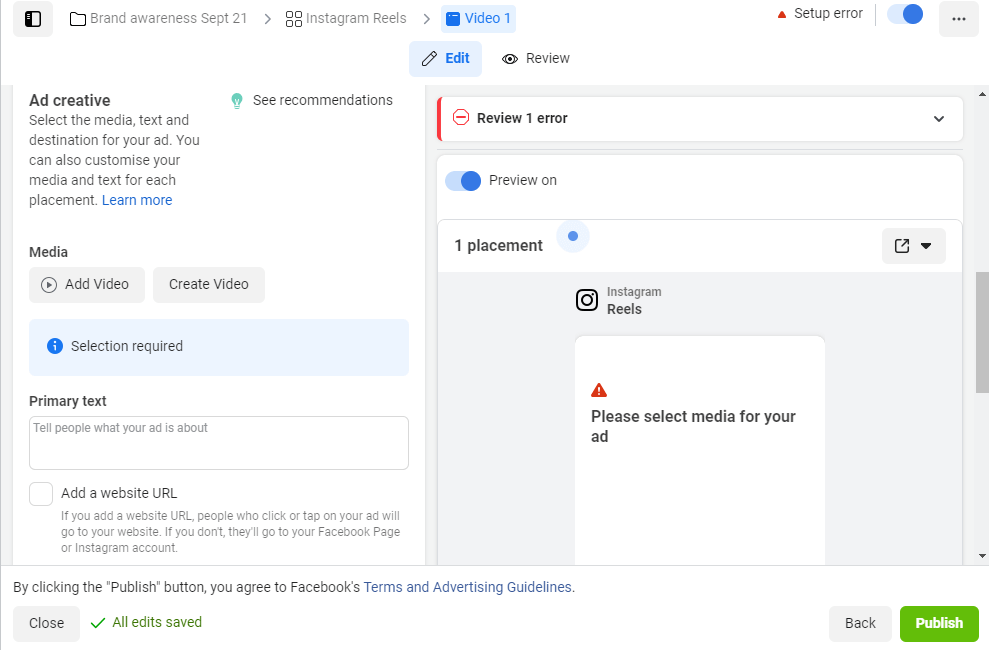
יש להוסיף אפשרויות וידאו בתוכו. אתה יכול להעלות סרטון חדש או לחפש באמצעות הפוסטים האחרונים שלך באינסטגרם. תוכל גם להשתמש בסרטונים המצורפים לחשבון העסק או לדף הפייסבוק שלך, או שנלקחו מכתובת אתר.
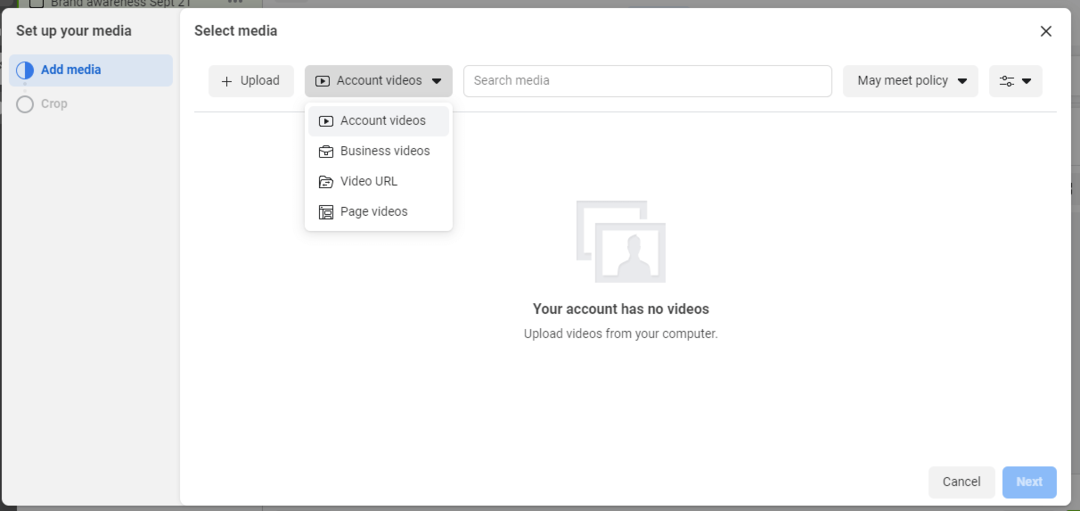
אתה יכול לחפש בכל הסרטונים האלה ולסנן אותם לפי זמן ריצה, יחס גובה -רוחב, רוחב וגובה. זכור, סלילים תמיד מוצגים במאונך ובמסך מלא, כך שיחס הגובה -רוחב השגוי פשוט לא יחתוך אותו.
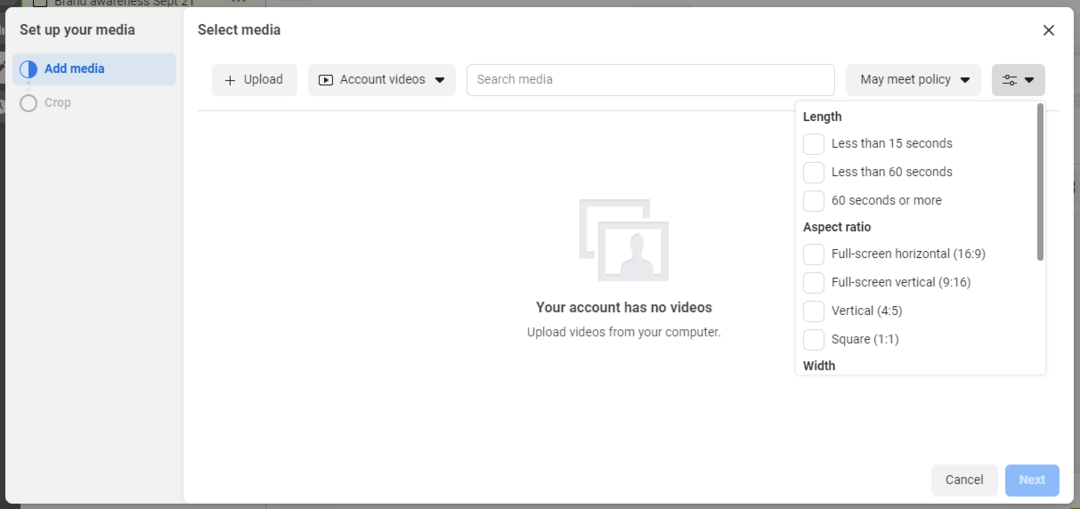
מנהל המודעות משתמש במערכת רמזורים כדי לספר לך אם סרטונים מסוימים יתאימו למודעות שלך. סמל שלט עצור אדום בסרטון פירושו שהוא לא יעבוד. רחף מעל הסמל כדי לברר מדוע.
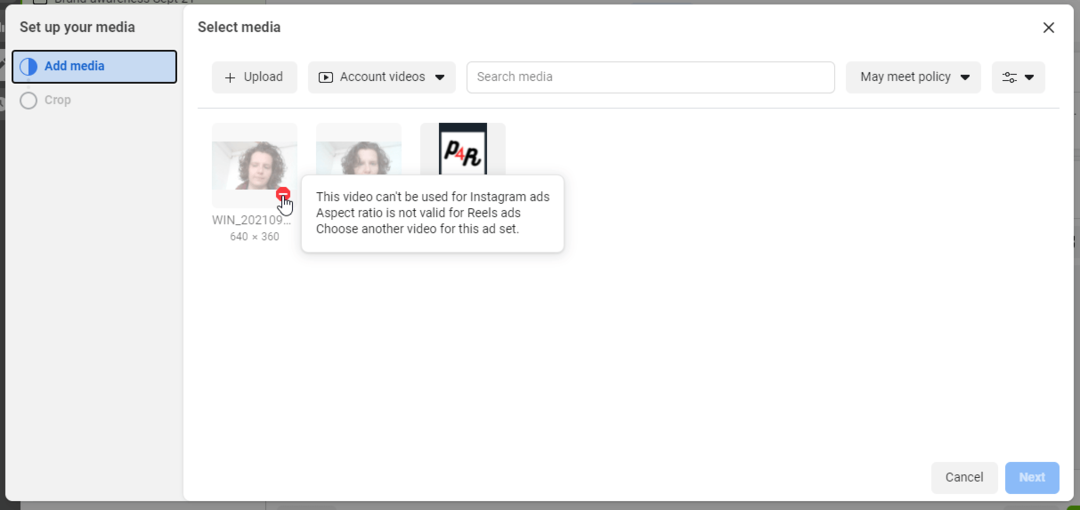
לחלופין, אם אתה רואה סמל ענברי עם סימן זהירות, פירוש הדבר שהסרטון שלך מתאים למיקומי המודעה שלך, אך לא לכולם. לדוגמה, ייתכן שיש לו את יחס הגובה -רוחב הנכון עבור סלילים אך לא עבור הפיד הביתי.
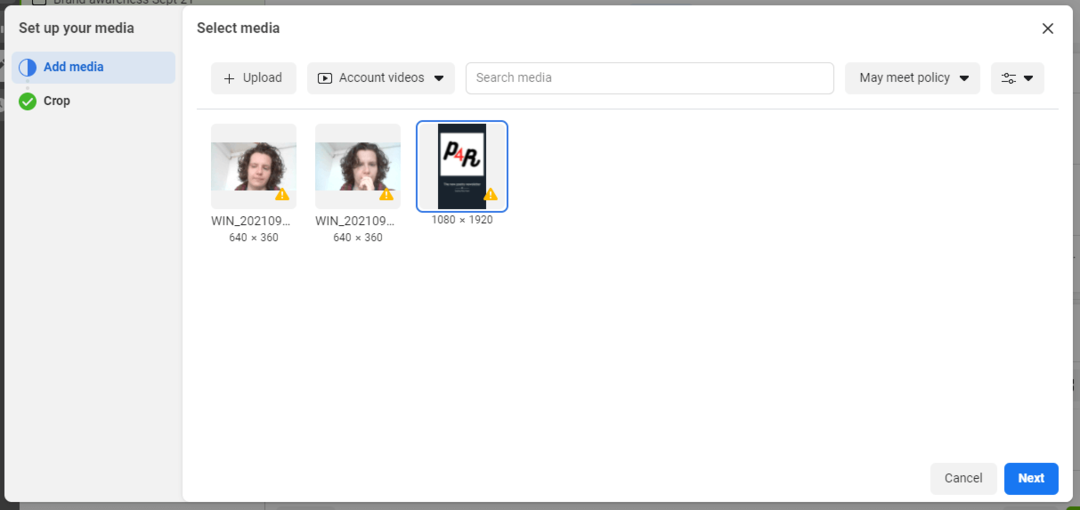
אם אתה באמת רוצה להשתמש בסרטון אבל הוא בגודל הלא נכון, לחץ עליו ולאחר מכן לחץ על חיתוך בתפריט הימני. עורך המודעות יציג תצוגות מקדימות של הסרטון שלך בפורמטים שונים ויציע אפשרויות לחיתוך לגדלים מומלצים.
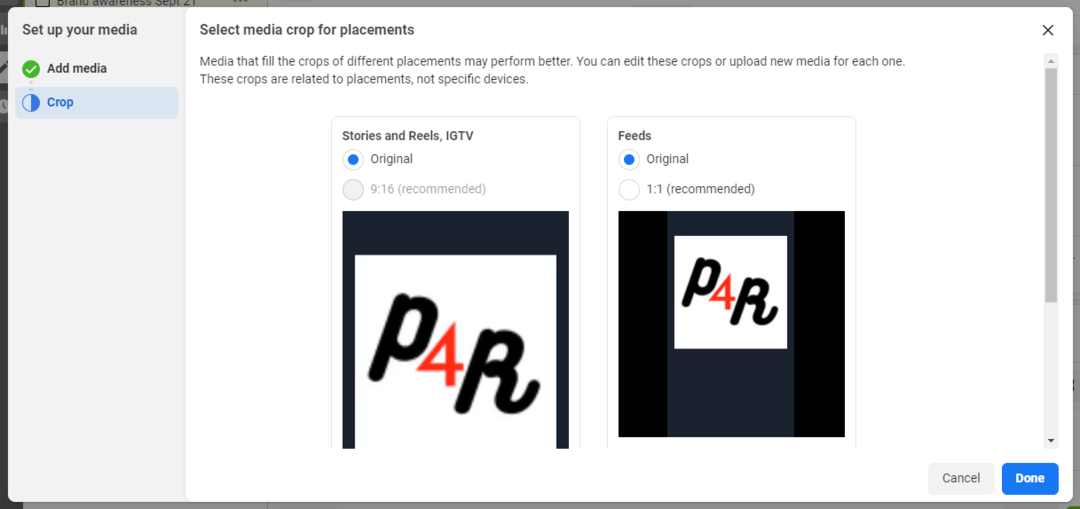
אם אין לך סרטון מוכן לפעולה, תוכל להשתמש באפשרות צור וידאו במקום זאת. זו למעשה חתיכת אוטומציה ממש מסודרת מפייסבוק וזה די כיף לשחק איתה.
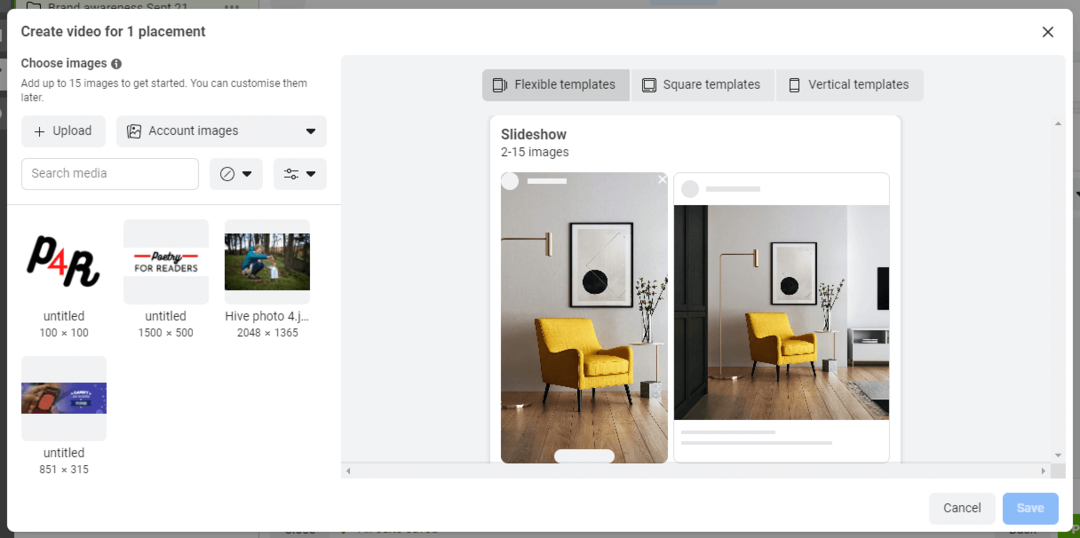
כדי להתחיל, פשוט העלה תמונה (או תמונות) או בחר מתוך הקטלוג האחורי של תמונות החשבון שלך. שוב תוכל לסנן את חיפוש התמונה לפי יחס גובה -רוחב, גובה או רוחב.
לאחר מכן, בחר סוג תבנית: גמיש, מרובע או אנכי. עבור סלילים, תזדקק לתבניות אנכיות לסרטון אנכי. אם אתה רוצה להציג את מודעות הסלילים שלך גם בפיד הביתי, תבנית גמישה תוכל לעבור בין פורמטים מרובעים לאנכיים.
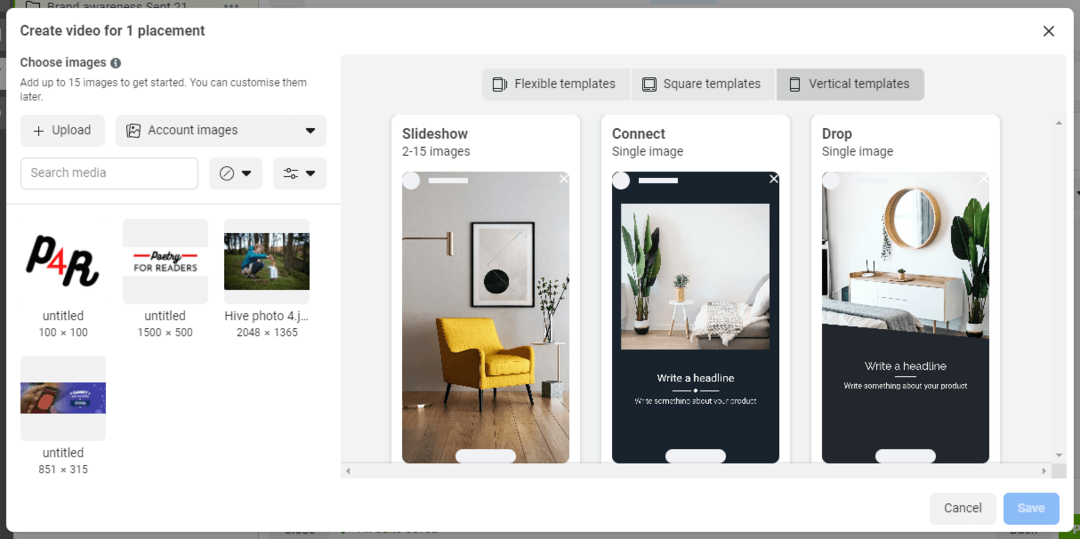
לאחר שבחרת תבנית שאתה אוהב, עליך רק למלא את הכותרת והטקסט הראשי. העבר את העכבר מעל התבנית ולחץ על כפתור העריכה הכחול שמופיע.
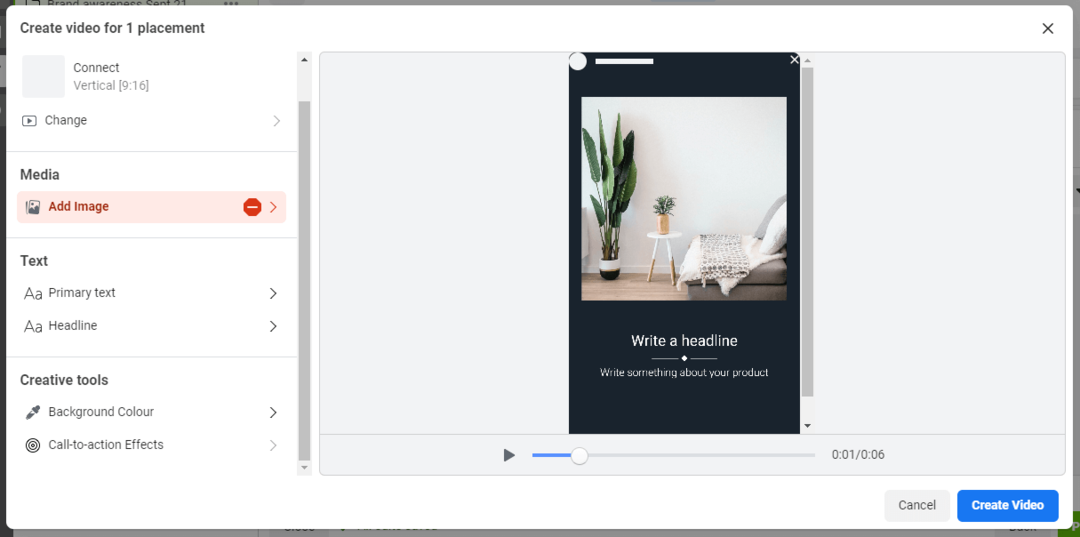
תוכל גם להתנסות עם צבעי רקע שונים וסגנונות קישור החלקה.
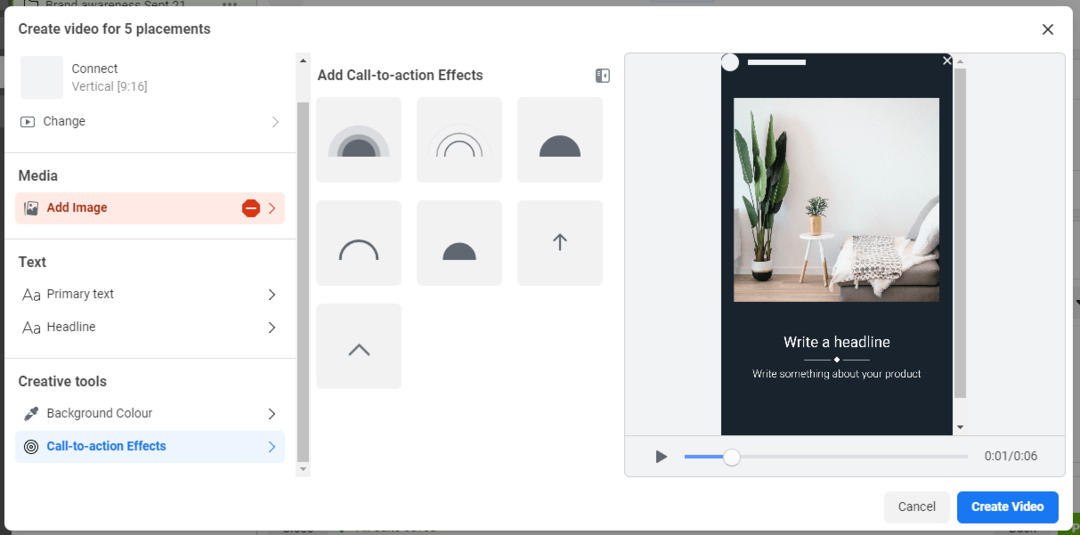
כשתהיה מוכן, לחץ על צור סרטון.
נקודה מרכזית אחת שחשוב לזכור לגבי האפשרות צור וידאו היא שהיא יוצרת סרטונים של 6 שניות בלבד. אתה בהחלט יכול לפרסם סרטונים קצרים כמו סלילים. רק שים לב שאם אתה רוצה להגיע לצופים זמן רב יותר, יהיה עליך להקליט סרטונים משלך באופן ידני.
#7: הזן כתובת CTA ודף נחיתה
כאשר אתה מרוצה מהתוכן, הגיע הזמן להסתכל על שאר הקריאייטיב; כלומר, כיתוב הווידאו והטקסט הראשי.
(שלא כמו פורמטים אחרים של מודעות אינסטגרם, לא ניתן להוסיף כותרת, קישור לתצוגה או תיאור קישור. החלל הוא בעל יוקרתי והסרטון צריך להיות המוקד העיקרי של המודעה.)
לעורך המודעות יש רשימה מוגדרת של אפשרויות לקישור ההחלקה למעלה. עליך לבחור אחד מקטעי הטקסט האלה.

עם זאת, יש לך שליטה רבה יותר על הטקסט הראשי.
כאשר אינסטגרם מציגה מודעת סליל, היא מציגה את שם המשתמש שלך, תווית "בחסות" ותצוגה מקדימה של הכיתוב בתחתית המסך. בעורך המודעות, כיתוב הווידאו הזה נקרא טקסט ראשי.
טקסט ראשי יכול לתמוך בקישור ההחלקה בסליל שלך, כמעין קריאה נוספת לפעולה. אתה יכול לנסח עד חמש וריאציות של הכיתוב בעורך המודעות ואינסטגרם תחזור דרכן לצופים שונים.
בהמשך העמוד תוכל אפילו להגדיר שפות נוספות כדי לוודא שהסרטון שלך מובן לכולם בקהל היעד שלך.
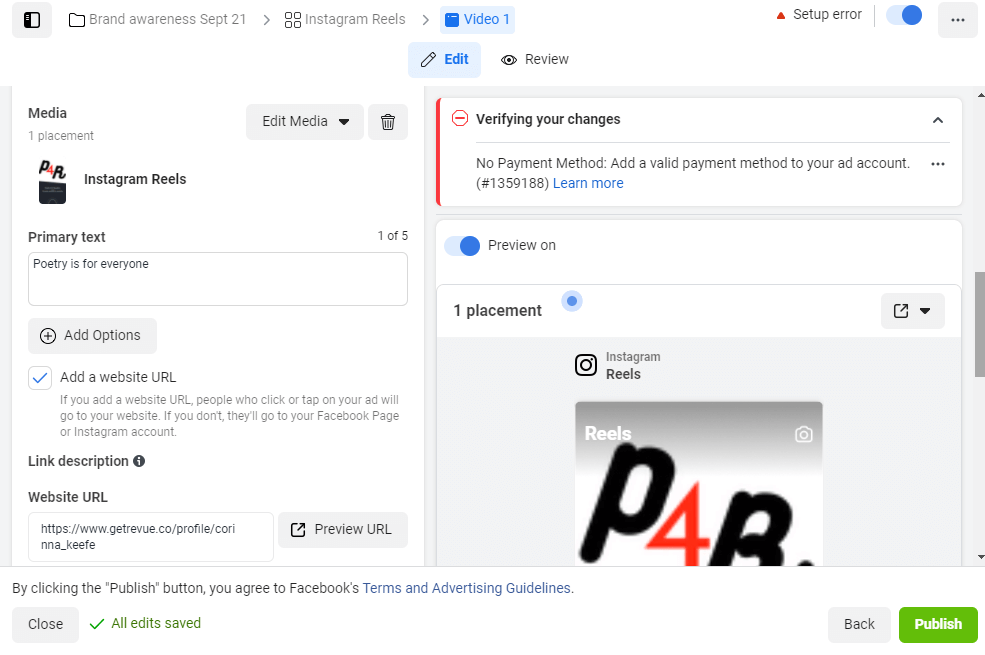
אל תשכח בעצם להוסיף את הקישור עצמו ולבדוק שהוא עובד כראוי. אם אתה השתמש במכשירי UTM כדי לעקוב אחר תעבורת האינטרנט שלך (ואם לא, מדוע לא?), לעורך המודעות יש כלי לבניית UTM אוטומטי.
אבל זו לא אפשרות המעקב היחידה שלך ...
#8: הכנה והגדרת מעקב אחר מודעות הסלילים שלך
השלב האחרון שלך לפני פרסום מודעת סלילי אינסטגרם הוא הגדרת מעקב. מנהל המודעות נותן לך מספר כלים לעבודה. אתה יכול לעקוב אחר אירועים באתר שלך, באפליקציית אינסטגרם או במצב לא מקוון.
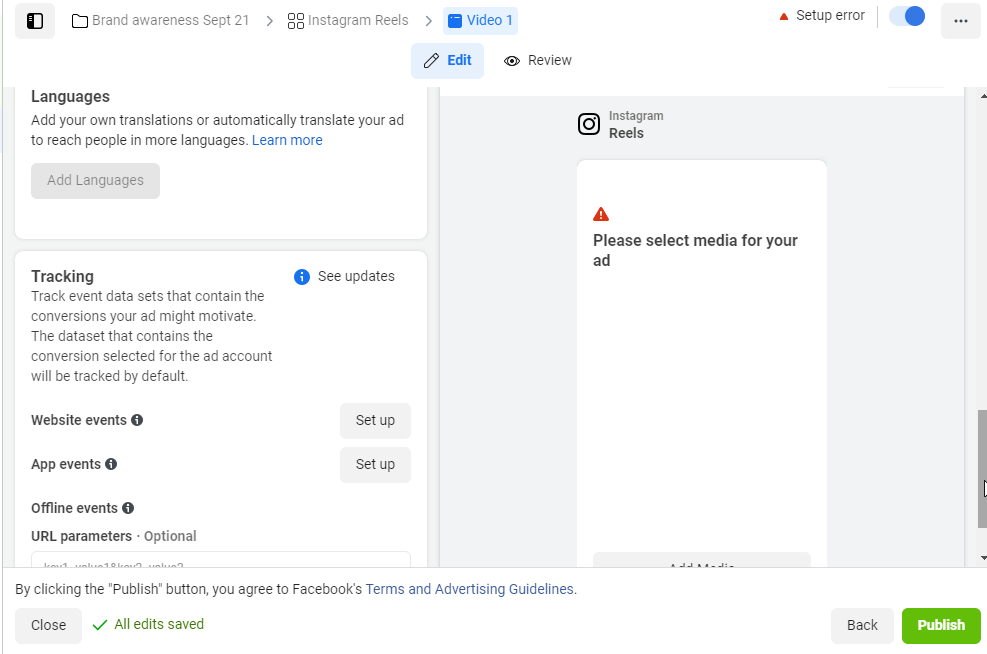
כדי לגשת לאפשרויות אלה, יהיה עליך לקבל את פיקסל פייסבוק מותקן באתר שלך, רשום את האפליקציה שלך באינסטגרם או העלה נתוני מכירות לא מקוונים, בהתאמה. לא אצלול לאפשרויות אלה במאמר זה מכיוון שהן הדרכה נפרדת שלמה. רק דע שיש לך הרבה אפשרויות לאיסוף נתונים כאן.
ואתה יכול כמובן לבדוק את התוצאות שלך במנהל המודעות ברגע שהמודעה תעלה לאוויר.
סיכום
פורמט המודעות העדכני ביותר של אינסטגרם, Reels, זמין כעת בכל המיקומים. בדומה לסוגי מודעות Instagram אחרים, תוכל לשפר את המיקוד שלך על ידי בחירת דמוגרפיה, תחומי עניין ומיקומים ספציפיים או באמצעות קהל שיצרת בעבר. בעזרת קריאייטיב מרתק, פורמט המודעות של Reels נותן לך פוטנציאל להתחבר לקהלים חדשים בפלטפורמה.
קבל עצות נוספות על מודעות אינסטגרם
- כתוב עותק מודעה באינסטגרם הממיר.
- בצע אופטימיזציה לקריאייטיב של מודעות האינסטגרם שלך.
- צור משפך של מודעות אינסטגרם חסכוניות.
בואו לחוות את כנס המדיה החברתית הגדול בעולם

אימון שיווקי איכותי, אפשרויות לביצוע וקישורים מועילים - זה רק חלק קטן ממה שאתה יכול לצפות בעולם השיווק במדיה חברתית! הצטרף לאלפי משווקים חכמים בסן דייגו שטופת השמש באביב, והעלה את רמת השיווק שלך.
🔥 המבצע מסתיים ביום שלישי! 🔥
קבלו כרטיסים עכשיו